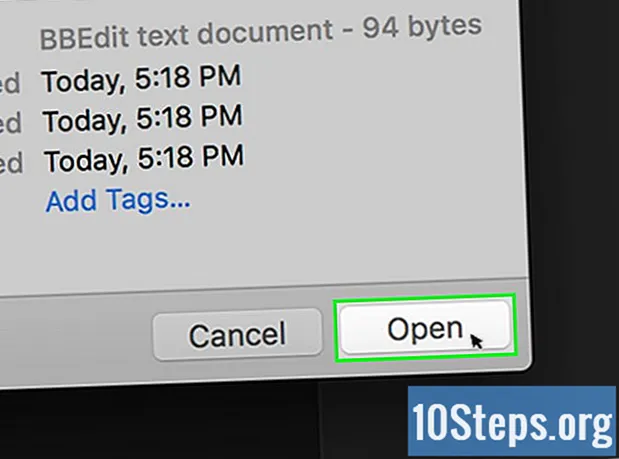Szerző:
Charles Brown
A Teremtés Dátuma:
6 Február 2021
Frissítés Dátuma:
16 Lehet 2024

Tartalom
A cikk olvasásával megtudhatja, hogyan lehet eltávolítani az írásvédelmet egy fájlból vagy tárolóeszközből, lehetővé téve annak tartalmának szerkesztését. Ehhez rendszergazdai fiókot kell használnia; Egyes típusú tárolók, például a CD-k már vannak beépítve az írásvédelemmel, és nem tilthatók le.
Lépések
1. módszer az 5-ből: Alapvető megoldások használata
a képernyő bal alsó sarkában.
, a menü bal alsó sarkában, a Windows Intéző eléréséhez.

a képernyő bal alsó sarkában.
írd le regedit a Start menüben a „Registry Editor” parancs kereséséhez a rendszeren.

A menü tetején az opció regedit jelenik meg (az ikon több kék blokkból áll). Kattintson rá a beállításjegyzék-szerkesztő eléréséhez.
Bontsa ki a "HKEY_LOCAL_MACHINE" mappát az ablak bal felső sarkában lévő lefelé mutató nyílra kattintva (a "HKEY_LOCAL_MACHINE" mappa bal oldalán).
- Lehet, hogy navigálnia kell az ablak bal oldalán található panel tetejére a mappa megkereséséhez.

Bontsa ki a "RENDSZER" mappát.
Ugyanezt tegye az "CurrentControlSet" -rel.
Válassza a "Vezérlés" lehetőséget.
kattintson rá Szerkeszteni, egy ablak az ablak tetején. Megjelenik egy legördülő menü.
Választás Új, a „Szerkesztés” legördülő menü teteje közelében.
Válassza ki az első lehetőséget, Kulcs. Egy új mappa (más néven "kulcs") jelenik meg a "Vezérlés" mappában.
Módosítsa a kulcs nevét. írd le StorageDevicePolicies és nyomja meg a gombot ↵ Írja be.
Hozzon létre egy új DWORD elemet a kulcsban az alábbiak szerint:
- Válassza ki az éppen létrehozott "StorageDevicePolicies" kulcsot.
- Kattintson a "Szerkesztés" gombra.
- Válassza az "Új" lehetőséget
- kattintson rá DWORD (32 bites) érték
- írd le Írásvédelem és nyomja meg a gombot ↵ Írja be.
Nyissa meg a DWORD értéket. Kattintson duplán rá, és megjelenik egy új ablak.
Változtassa meg az "Érték" mezőt nullára.
kattintson rá rendben. A „csak olvasható” hibát a cserélhető eszközön javítani kell.
- Ha továbbra sem tud semmit rögzíteni az USB-meghajtóra vagy CD-re, vigye egy számítógépes szakemberre az adatok helyreállítása érdekében.
5. módszer az 5-ből: Az „írásvédett” opció letiltása a tárolóeszközöknél (Mac)
Csatlakoztassa az USB-eszközt, a merevlemez-meghajtót vagy az SD-kártyát a Mac-hez.
- Ha a Mac OS újabb modelljét használja, akkor lehet, hogy adaptert kell vásárolnia az USB-C portokhoz.
kattintson rá Megya képernyő tetején, hogy megjelenjen egy legördülő menü.
- Ha nem látja a „Go” opciót, kattintson az asztalon bárhol vagy a Mac Dock kék képernyő ikonjára (Finder), így megjelenik.
Választás segédprogramoka „Go” menü végén.
Nyissa meg a Lemez segédprogramot dupla kattintással a merevlemez ikonjára. Egy másik ablak jelenik meg.
Válassza ki a tárolóeszközt; nevének a Lemez segédprogram ablakának bal felső sarkában kell lennie.
kattintson rá Elsősegély, egy sztetoszkóp alakú fül a menü tetején.
Várja meg, amíg a vizsgálat befejeződik. Ha az írásvédelem hiba miatt engedélyezve van, akkor az megszűnik, és az USB-eszköz visszatér a normál működéshez.
- Ha hardverprobléma merül fel, vigye a pendrive-t egy számítógép-technikushoz, hogy megpróbálja megmenteni az adatokat.
tippek
- Az olvasási hibákat általában hardverkorlátozások (olyan opció, amely miatt az eszköz csak olvashatóvá válik, vagy valamelyik elem megsérül a tárolóban), vagy nem megfelelő rendszerformátum.
figyelmeztetések
- Ha nem rendszergazda, vagy megpróbál eltávolítani az olvasásból származó írásvédelmet (például CD-R-t), akkor nem távolíthatja el.